win10ie浏览器下载的文件在哪里 win10ie下载的文件怎么查看
更新时间:2021-03-23 17:44:42作者:fang
ie浏览器是win10系统自带的一款浏览工具,许多用户都习惯该浏览器。不过对于一些还不是很熟悉的网友来说,里面的一些操作可能不是很清楚,例如win10ie下载的文件怎么查看?那对于这一情况,今天本文为大家分享的就是关于win10ie浏览器下载的文件在哪里的具体查看方法。
查看方法如下:
1、首先打开Internet Explorer 11浏览器。
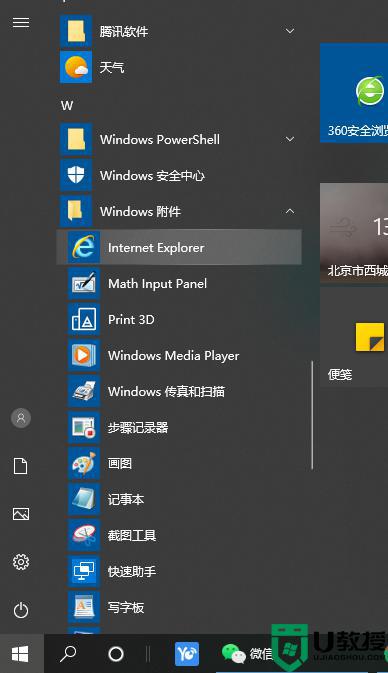
2、点击“选项”—“查看下载”,打开查看下载界面。
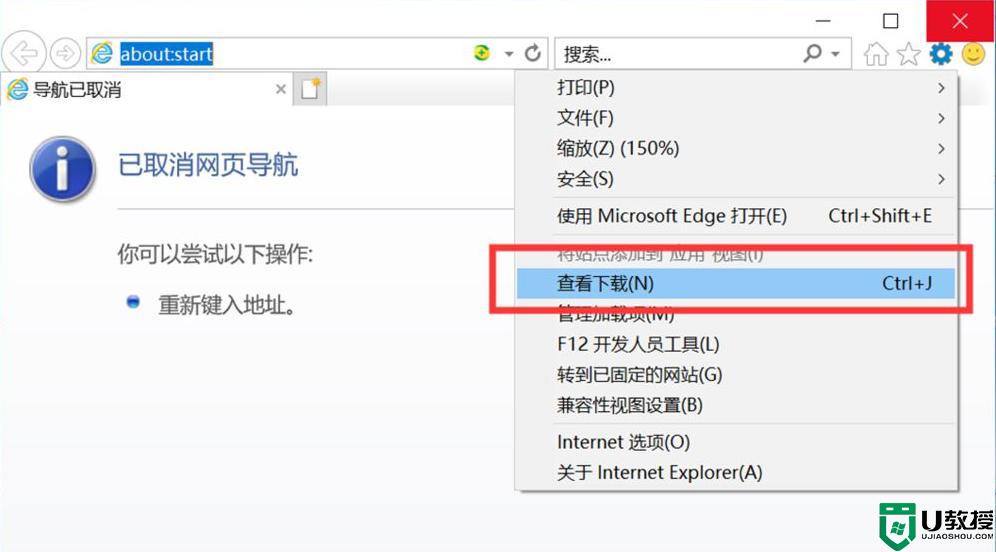
3、在查看下载界面,可以看到所有已下载的文件。点击“位置”列的链接,打开下载文件所在文件夹。
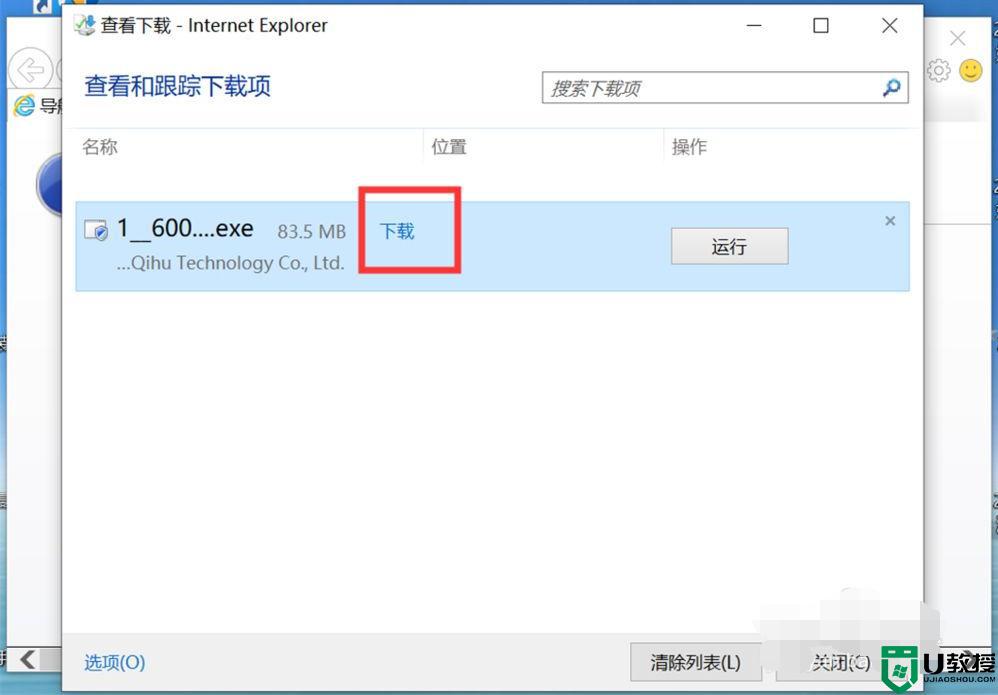
4、在打开的文件夹中可以看到已下载的文件。
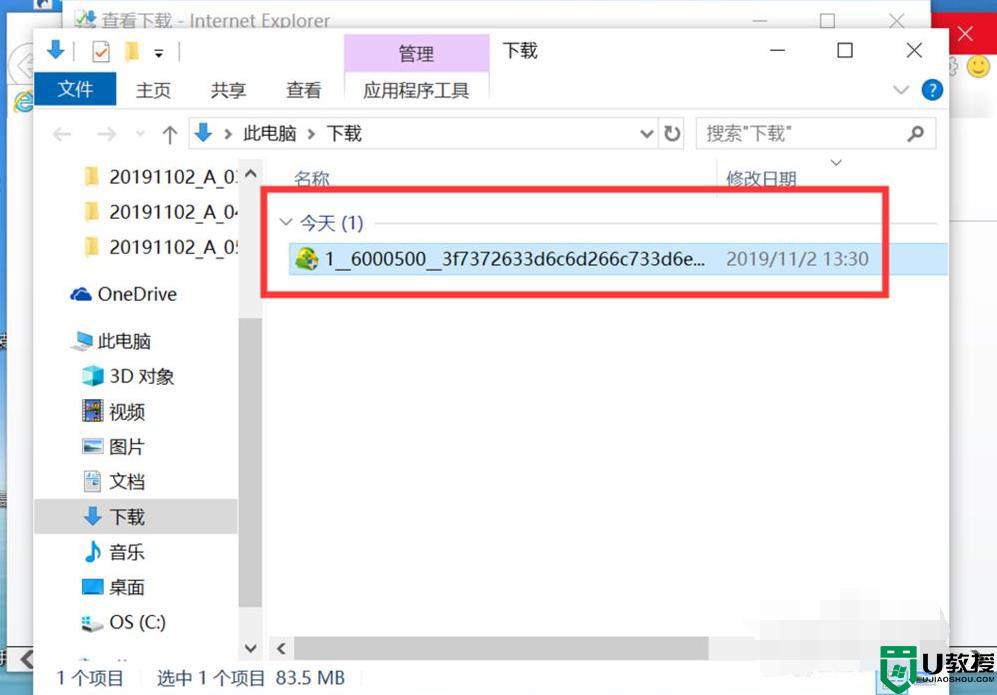
win10ie浏览器下载文件的查看方法就为大家分享到这里啦,有需要的网友可以按照上面的步骤来操作哦。
win10ie浏览器下载的文件在哪里 win10ie下载的文件怎么查看相关教程
- win10ie缓存文件夹在哪里 win10ie的缓存文件夹怎么查看
- 电脑win10ie浏览器在哪里打开 win10打开ie浏览器的具体方法
- win10ie浏览器下载文件乱码的详细解决方法
- win10360浏览器视频缓存文件在哪 win10360浏览器的缓存文件在哪
- win10ie假死如何修复 win10ie浏览器假死的处理方法
- win10保存网页文件在哪里 win10浏览器下载文件位置在哪
- win10最近使用的文件在哪查看 win10查看最近打开文件的方法
- 360浏览器收藏夹路径在哪里 360浏览器的收藏夹文件在什么位置
- win10 firefox浏览记录目录在哪 win10怎么查看Firefox火狐浏览器浏览记录
- win10ie浏览器打开就崩溃怎么办 win10打开ie浏览器就崩溃处理方法
- Win11如何替换dll文件 Win11替换dll文件的方法 系统之家
- Win10系统播放器无法正常运行怎么办 系统之家
- 李斌 蔚来手机进展顺利 一年内要换手机的用户可以等等 系统之家
- 数据显示特斯拉Cybertruck电动皮卡已预订超过160万辆 系统之家
- 小米智能生态新品预热 包括小米首款高性能桌面生产力产品 系统之家
- 微软建议索尼让第一方游戏首发加入 PS Plus 订阅库 从而与 XGP 竞争 系统之家
热门推荐
win10系统教程推荐
- 1 window10投屏步骤 windows10电脑如何投屏
- 2 Win10声音调节不了为什么 Win10无法调节声音的解决方案
- 3 怎样取消win10电脑开机密码 win10取消开机密码的方法步骤
- 4 win10关闭通知弹窗设置方法 win10怎么关闭弹窗通知
- 5 重装win10系统usb失灵怎么办 win10系统重装后usb失灵修复方法
- 6 win10免驱无线网卡无法识别怎么办 win10无法识别无线网卡免驱版处理方法
- 7 修复win10系统蓝屏提示system service exception错误方法
- 8 win10未分配磁盘合并设置方法 win10怎么把两个未分配磁盘合并
- 9 如何提高cf的fps值win10 win10 cf的fps低怎么办
- 10 win10锁屏不显示时间怎么办 win10锁屏没有显示时间处理方法

